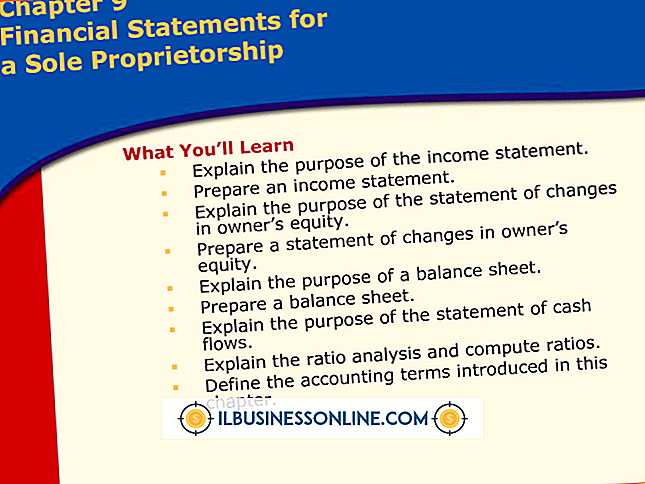カラーセルにIf-Then Excelの式を使用する方法

If-Thenルールを使用すると、きれいに見える以上のことを行うカラフルなビジネススプレッドシートを作成できます。 意味のある色は、あなたや他の人がデータをすばやく識別し、傾向を認識し、さらに潜在的な問題を見つけるのにも役立ちます。 たとえば、赤のセルは期待値を下回る販売額にフラグを立てる一方、黄色の背景を持つセルには「在庫切れ」の文字が含まれていることを知らせることができます。他の人たちも一緒に働いています。
ルールを作成する
1。
Excelを起動してスプレッドシートを開きます。 列内の1つ以上のセルを強調表示して、リボンの[ホーム]タブの[スタイル]セクションにある[条件付き書式]をクリックします。
2。
「セル規則を強調表示」をクリックして、If-Then規則を含むメニューを表示します。 これらの規則には、「より小さい」、「より大きい」、「等しい」、「含むテキスト」などがあります。
3。
選択したセルに適用するルールをクリックして、テキストボックスを含むポップアップウィンドウを開きます。 「セルの書式設定」テキストボックスに値を入力し、そのテキストボックスの横にあるドロップダウンメニューをクリックします。 そのメニューには、「濃い黄色のテキストで黄色の塗りつぶし」や「赤い枠」などの色のリストが含まれています。
明確なルール
1。
ルールを削除したいセルまたはセルのグループを強調表示します。
2。
リボンの[ホーム]タブの[スタイル]セクションで[条件付き書式]をクリックし、[規則のクリア]をクリックしてオプションの一覧を表示します。
3。
強調表示したセルに適用されているルールのみを消去するには、[選択したセルからルールを消去]をクリックします。 それ以外の場合は、「シート全体からルールを消去」をクリックしてワークシートからすべてのルールを削除します。 その操作を元に戻す必要がある場合は、「Ctrl + Z」を押してルールを元に戻します。
ヒント
- ルールを割り当てる前に「Ctrl-A」を押して、If-Thenルールをすべてのセルに適用します。
- 色付きのセルから値をコピーして新しいセルに貼り付けると、新しいセルはコピーされたセルの色を取得します。
- 英数字データを扱うときは、「テキストを含む」ルールが便利です。 この規則をセルに適用すると、そのタスクを実行するコードを記述せずに、指定したテキストを含む単語をExcelで強調表示できます。 たとえば、Excelに「profit」という単語を含むセルを強調表示させるには、「Ctrl-A」を押してすべてのセルを選択し、説明されている手順に従って「セルの書式設定」テキストボックスに移動します。 そのテキストボックスに「収益」と入力し、[OK]をクリックします。
- ポップアップウィンドウに表示される[セルの書式設定]テキストボックスの名前は、選択した規則によって変わります。 たとえば、「小なり」を選択すると、名前は「フォーマットセル小」になります。
- If-Thenルールを含むドロップダウンメニューには、[その他のルール]というオプションがあります。選択したセルに適用できる追加のルールを表示する場合は、そのオプションをクリックします。